MS Word gerçekten yararlı bir bul ve değiştirözellik. Bir belgenin tamamını belgede aramanıza ve başka bir kelimeyle değiştirmenize olanak sağlar. Bu birçok durumda kullanışlıdır, örneğin; Bir belgedeki adları değiştirmeniz gerekirse. Varsayılan olarak, 'Bul' işlevi eşleşen bir harf sırasını arar. Bul özelliğini kullanan “kelimesini” ararsanız, aramada “kelimeyi” vurgulayacaktır. Bunun nedeni, varsayılan aramanın eşleşen bir metin dizesi aramasıdır. Belirli bir kelime aradığınızı bilmiyor. Bununla birlikte, tüm sözcükleri metin dizeleri yerine MS Word'de bulmak mümkündür.
Tüm kelimeleri MS Word'de bulmak için yapmanız gerekenlerBul özelliği için gelişmiş seçeneklere erişin. Aramak istediğiniz dosyayı açın. Giriş sekmesinde, Bul aracının yanındaki açılır menüyü tıklayın ve Gelişmiş Bul'u seçin.

Bu, Bul kutusunu açacaktır. Aramak istediğiniz kelimeyi girin. Ardından, gelişmiş seçenekleri görüntülemek için "Diğer" düğmesini tıklayın. Only Yalnızca tam kelimeleri bul ’seçeneğini işaretleyin. İsterseniz, kelimeyi harf durumu ile eşleştirmesini sağlayabilirsiniz. Harf olayıyla eşleşmek için case Harf eşleştir ’seçeneğini seçin. Bu seçenekleri gizlemek için Daha Az düğmesini tıklayın ve ardından aramaya başlamak için "Sonrakini Bul" u tıklayın.
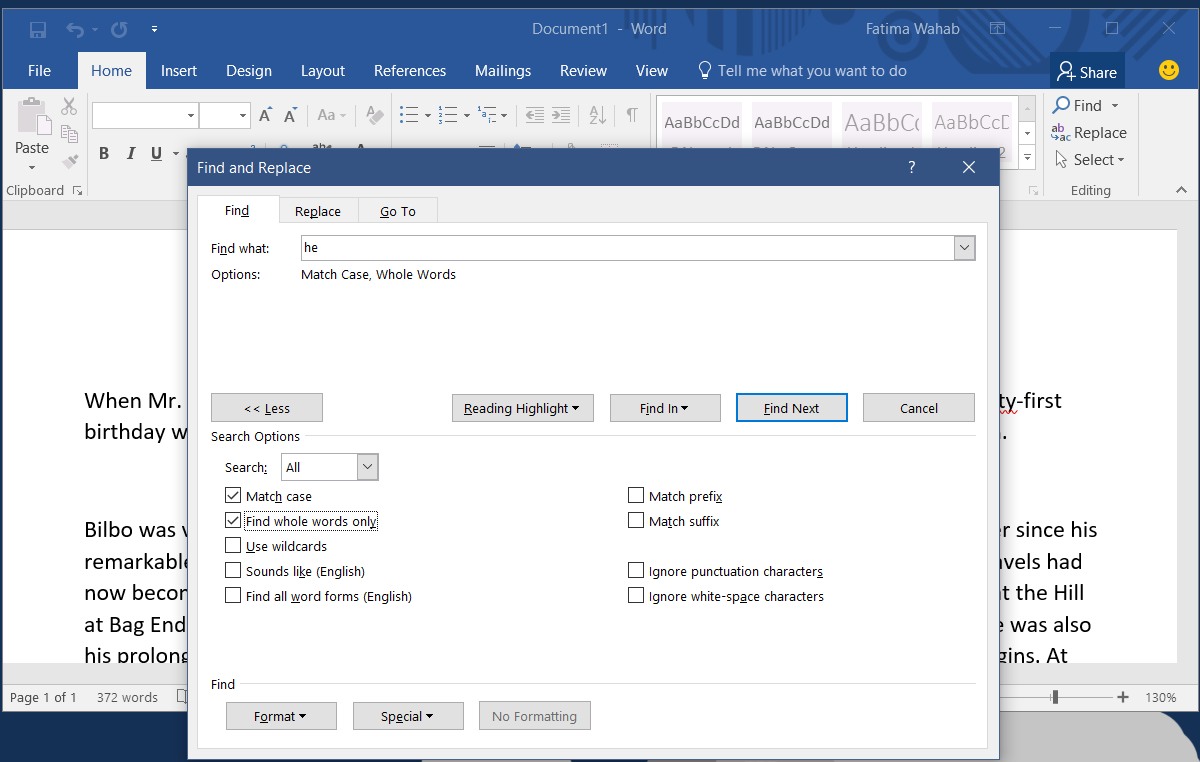
MS Word şimdi girdiğiniz kelimeyi arayacakgirdiğiniz harflerin tüm oluşumlarını aramak yerine. Aşağıdaki ekran görüntüsü, bu iki seçeneğin etkin olduğu ‘o’ kelimesini ararken, ‘’ kelimesini ’tespit edilemediğini gösterir.
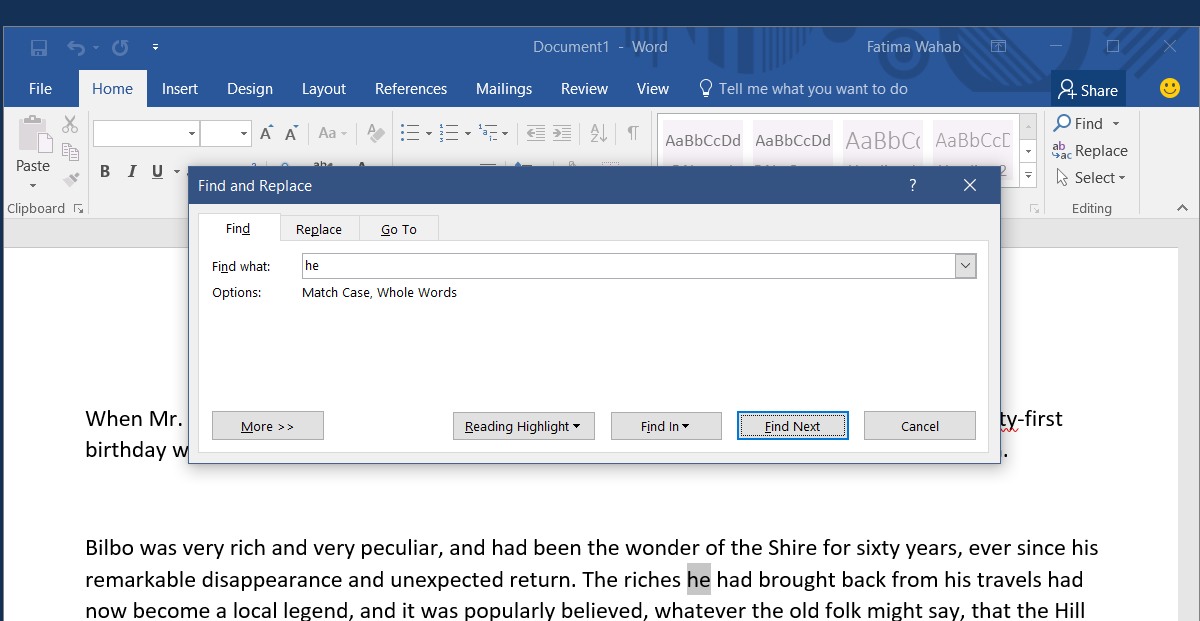
Bul işlevinin birçok başka seçeneği vardır.sonuçları daraltın. Eşleştirme durumu seçeneği, sahip olduğu birçok kullanışlı olandan sadece bir tanesidir. Gelişmiş Bul özelliğinde bir "joker karakter" seçeneği de vardır.
Muhtemelen bir yıldız işareti olarak tanıdıkjoker karakter, ancak MS Word bunlardan bir kaçı destekler. Bu joker karakterler, örneğin belgedeki belirli bir sözcük veya ifadeden önceki tüm metinleri bulmanıza olanak sağlar. Örneğin, C ile başlayan ve E ile biten tüm kelimeleri aramak için <ve> joker karakterlerini kullanabilirsiniz.
MS verimlilik paketindeki diğer uygulamalar, MS Word'deki kadar gelişmiş bir Bul özelliğine sahip değildir. Örneğin, MS Excel'de, yalnızca büyük / küçük harf veya hücrenin tüm içeriğiyle eşleştirebilirsiniz.













Yorumlar